
Mnogi se korisnici suočavaju s potrebom uklanjanja trake za Windows 10, posebno nakon instaliranja ili ažuriranja operativnog sustava. Microsoft prema zadanim postavkama postavlja proširenu traku za pretraživanje na programskoj traci.
Pretraživanje u sustavu Windows 10 koristan je sistemski alat za brzo pronalaženje datoteka, mapa, postavki i aplikacija na vašem računalu. Pretraživanje brzo traži potrebne podatke na računalu, a rezultate nudi u posebnom prozoru.
sadržaj:- Kako ukloniti okvir za pretraživanje Windows 10
- Kako isključiti pretraživanje u sustavu Windows 10
- Kako onemogućiti proces pretraživanja u sustavu Windows 10
- Kako onemogućiti Internet pretraživanje
- Zaključci članka
- Kako ukloniti traku za pretraživanje Windows 10 (video)
Windows 10 Search nalazi se na programskoj traci, odmah nakon izbornika Start. Postoje problemi sa prikazom trake za pretraživanje u sustavu Windows 10.
Činjenica je da se traka pretraživanja prema zadanim postavkama proširuje i zauzima značajno mjesto na programskoj traci. Na programskoj traci može se nalaziti veliki broj ikona, a tijekom rada na računalu pojavit će se dodatne dodatne ikone pokretanih programa.
Zbog toga neće biti jako prikladno raditi na računalu. Stoga se postavljaju pitanja kako ukloniti traku za pretraživanje u sustavu Windows 10.

Traka za pretraživanje nije uvijek na programskoj traci. Stavka "Prikaži polje za pretraživanje" nije prikazana u izborniku mogućnosti programske trake pod sljedećim okolnostima:
- s rezolucijom zaslona manjom od 1024 x 768;
- pri postavljanju programske trake gore, lijevo ili desno.
U ovom ćete priručniku pronaći upute o tome kako ukloniti pretraživanje u sustavu Windows 10 i kako onemogućiti pretraživanje u sustavu Windows 10. Iako možete vratiti sve primjenjive postavke (što uključuje isključivanje pretraživanja), prije izmjene na računalu stvorite točku vraćanja u sustav Windows..
Kako ukloniti okvir za pretraživanje Windows 10
Prvo ćemo smisliti kako onemogućiti traku za pretraživanje u sustavu Windows 10. Ovo je sigurna operacija koju korisnik s bilo kojom razinom pripreme može izvesti..
Da biste uklonili pretraživanje s trake sa sustavom Windows 10, slijedite ove korake:
- Kliknite desnom tipkom miša na programskoj traci.
- U kontekstnom izborniku odaberite "Pretraži".
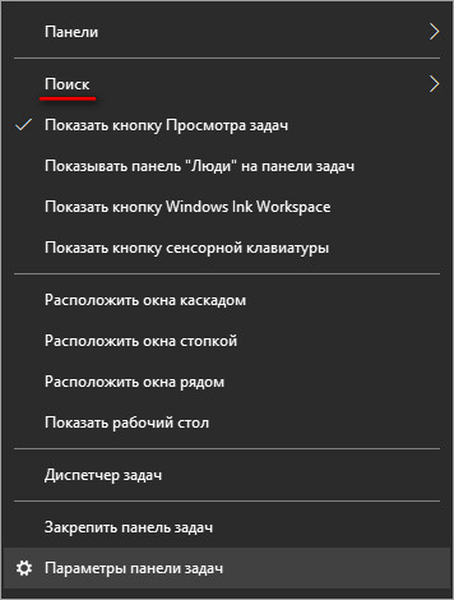
- Sljedeći izbornik nudi tri postavke:
- privatni.
- Prikaži ikonu pretraživanja.
- Prikaži okvir za pretraživanje.
- Odaberite odgovarajuću opciju za prikaz pretraživanja ili skrivanje u traci zadataka.

Na računalu sam odabrao prikaz ikone za pretraživanje, po mom mišljenju ovo je najbolja opcija.
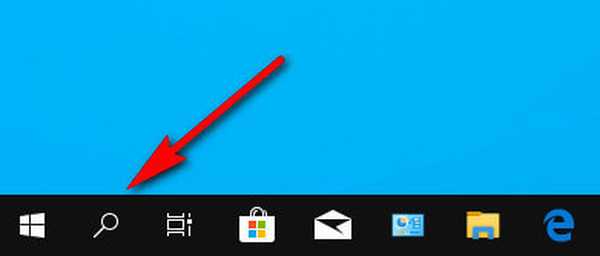
Nakon što smo smislili kako traku pretraživanja u sustavu Windows 10 vizualno isključiti na radnoj površini, tada ćemo vidjeti kako isključiti pretraživanje sustava Windows u postavkama sustava. Ugrađena Windows pretraga može zamijeniti freeware Sve - moćan alat za pronalaženje podataka na vašem računalu.
Možda će vas zanimati i:- Sve - trenutno pretraživanje datoteka i mapa
Kako isključiti pretraživanje u sustavu Windows 10
Sada ćemo pogledati kako onemogućiti Windows 10 Search pomoću alata operativnog sustava. Ova metoda funkcionira i u prethodnim verzijama sustava Windows..
Slijedite korake u nastavku:
- Kliknite desnom tipkom miša na izbornik Start.
- U kontekstnom izborniku odaberite "Upravljanje računalom".
- U prozoru "Upravljanje računalom", u lijevom području "Upravljanje računalom (lokalno)" kliknite rovu u blizini "Usluge i aplikacije".
- Lijevi klik na stavku "Usluge".
- Na popisu usluga pronađite uslugu Windows Search.
- Desnom tipkom miša kliknite uslugu, u kontekstnom izborniku odaberite "Svojstva".
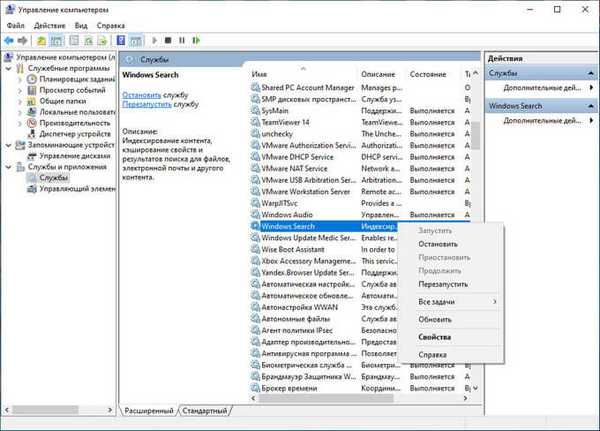
Usluga pretraživanja sustava Windows konfigurirana je za automatsko pokretanje nakon pokretanja sustava Windows. Usluga je odgovorna za indeksiranje sadržaja, svojstva predmemoriranja i rezultate pretraživanja datoteka, e-pošte i drugog sadržaja.
- U prozoru "Svojstva: Pretraživanje Windows (lokalno računalo)" na kartici "Općenito" idite na "Vrsta pokretanja:".
- Odaberite opciju "Onemogućeno"..
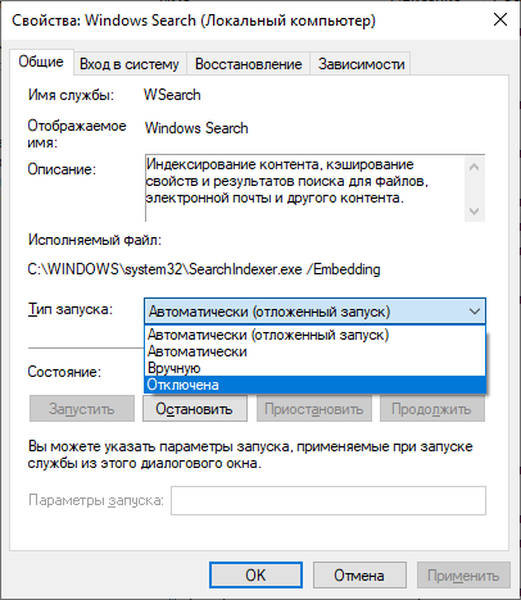
- Kliknite na gumb Stop.
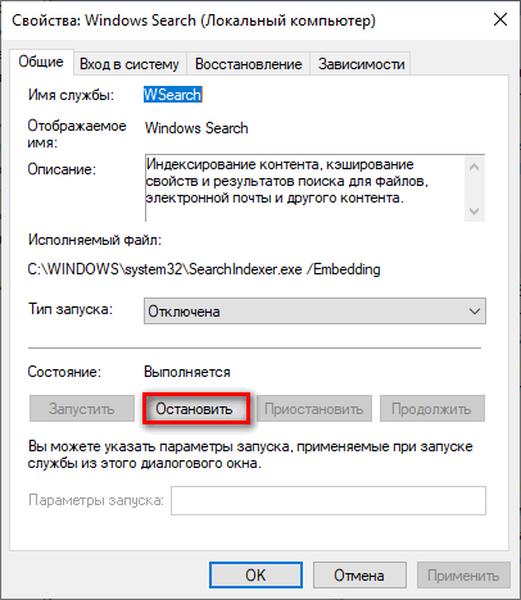
- Nakon što se opcija "Zaustavljeno" pojavi u opciji "Status:", pritisnite gumb "U redu".
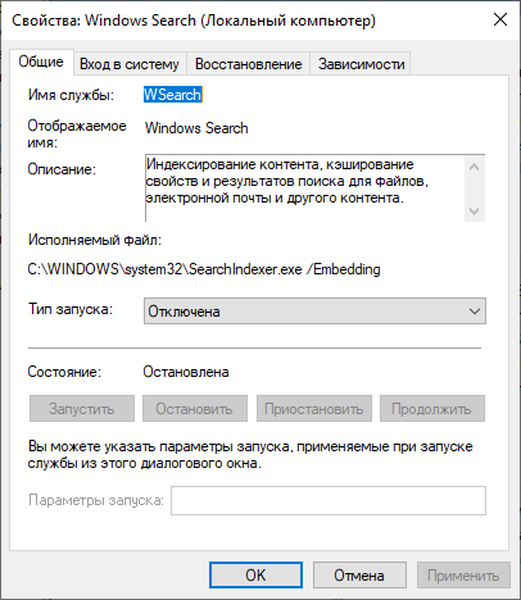
Windows 10 Onemogućuje indeksiranje pretraživanja.
Ako trebate poništiti uvedene promjene, pokrenite uslugu Windows Search da radi u automatskom načinu rada.
Kako onemogućiti proces pretraživanja u sustavu Windows 10
Osim zaustavljanja sistemske usluge, sustav i dalje ima radne komponente Windows usluge pretraživanja povezane s pretraživačkim i glasovnim pomoćnikom. Na računalu se pokreće "SearchUI.exe", koji mora biti onemogućen.
U onemogućavanju ovog postupka pomoći će nam besplatni program Unlocker treće strane koji ima mogućnost uvođenja promjena u datoteke operativnog sustava. Nakon instalacije na računalo, program Unlocker ugrađen je u kontekstni izbornik Explorer.
Slijedite korake u nastavku:
- Kliknite desnom tipkom miša na izbornik Start.
- U kontekstnom izborniku koji se otvori odaberite "Upravitelj zadataka".
- U prozoru upravitelja zadataka kliknite karticu Detalji.
- Pronađite datoteku "SearchUI.exe", desnom tipkom miša kliknite datoteku.
- U kontekstnom izborniku odaberite "Otvori lokaciju datoteke".
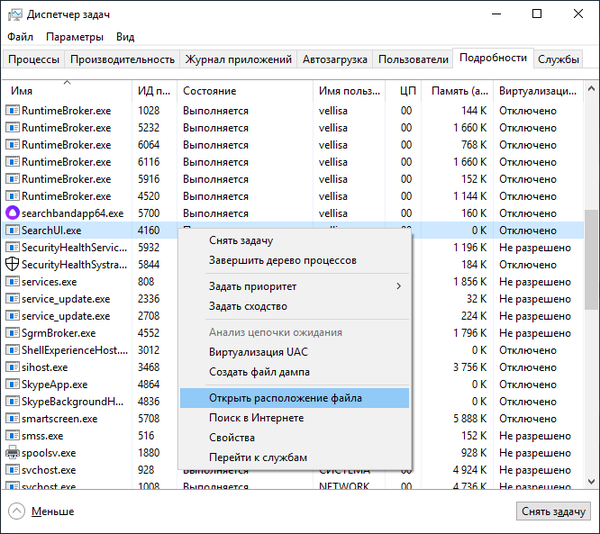
- Kliknite desnu tipku miša na datoteku "SearchUI.exe", a u kontekstnom izborniku Explorera kliknite "Otključaj".
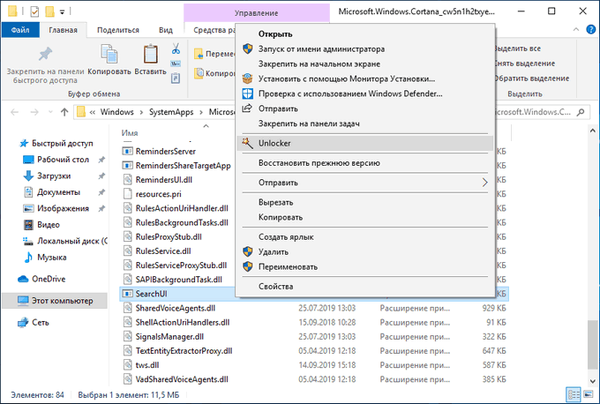
- U prozoru programa Otključaj, u polju za odabir radnje odaberite opciju "Preimenuj".
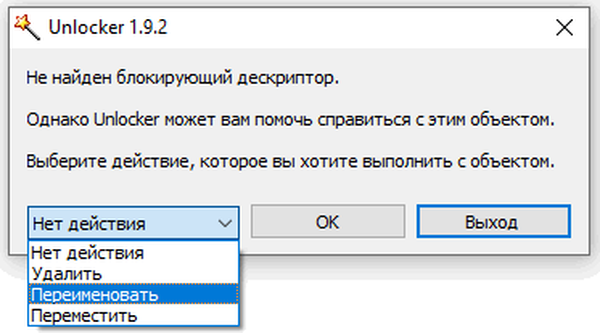
- U prozoru "Odaberite novo ime objekta" dodajte slovo ili znak imenu datoteke, kliknite gumb "U redu".
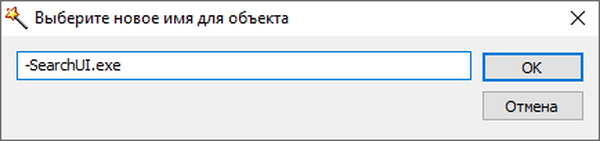
- Ponovo pokrenite računalo.
Da biste poništili ovu promjenu, idite na lokaciju datoteke, a zatim pomoću Otključavanja ponovo promijenite naziv datoteke u "SearchUI.exe".
Kako onemogućiti Internet pretraživanje
Tražilica Windows 10 integrirana je s Bing pretraživanjem. Moramo onemogućiti mogućnost interakcije s ugrađenim pretraživanjem na Internetu.
To možete učiniti pomoću uređivača pravila lokalne grupe koji radi u starijim verzijama operacijskog sustava Windows: Windows 10 Pro (Professional) i Windows 10 Enterprise (Corporate).
Trebat ćete izvršiti sljedeće postavke:
- Pritisnite tipkovnicu na "Win" + "R".
- U dijaloškom okviru "Pokreni" u polje "Otvori:" unesite naredbu "gpedit.msc" (bez navodnika), a zatim kliknite gumb "U redu".
- Slijedite stazu:
Konfiguracija računala → Administrativni predlošci → Windows komponente
- Kliknite mapu Pronađi.
- U području Status pronađite "Zabrani internetsko pretraživanje".

- Dvaput kliknite "Odbij internetsko pretraživanje".
- U prozoru "Zabrani pretraživanje na Internetu" aktivirajte opciju "Omogućeno", kliknite gumb "U redu".
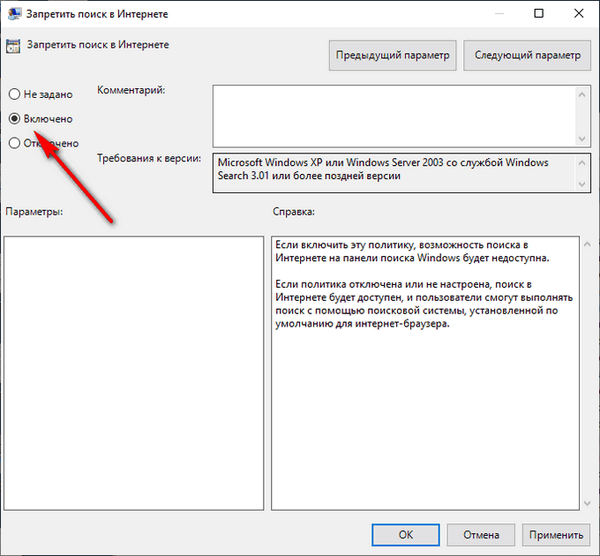
- Učinite isto s dvije druge postavke: "Ne pretražujte Internet i ne prikazujte rezultate s Interneta u pretraživanju" i "Ne pretražite Internet i ne prikazujte rezultate s Interneta u pretraživanju kada koristite ograničene veze".
- Ponovo pokrenite računalo.
Onemogućavanje ovih parametara provodi se na sljedeći način: morate postaviti parametar "Nije definirano" u svakoj promijenjenoj opciji u postavkama uređivača pravila lokalne grupe.
Zaključci članka
Prilično velik broj korisnika suočen je s potrebom uklanjanja trake za pretraživanje sustava Windows sa trake zadataka na radnoj površini. Ostali korisnici trebaju onemogućiti integrirano traženje sustava Windows 10. U Windows operativnom sustavu postoje postavke za izvođenje gore navedenih radnji s pretragom sustava.
Kako ukloniti traku za pretraživanje Windows 10 (video)
https://www.youtube.com/watch?v=WojoZynrtlwSlične publikacije:- Čišćenje sustava Windows 10: automatsko i ručno brisanje neželjenih datoteka
- Kako ukloniti ili onemogućiti pločice uživo u sustavu Windows 10
- Snimanje videozapisa s ekrana sustava Windows 10 - 3 načina
- Kako ukloniti najnovije ažuriranje sustava Windows 10 - 3 načina
- Instaliranje sustava Windows 10 kao drugog sustava sa sustavom Windows 7











